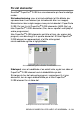Software User's Guide
Table Of Contents
- BRUGSANVISNING, SOFTWARE
- Indholdsfortegnelse
- 1 Bruge maskinen som printer (For Windows®)
- Bruge Brother-printerdriveren
- Funktioner
- Vælge den rigtige type papir
- Udskrive et dokument
- Samtidig udskrivning og faxafsendelse
- Slette data fra hukommelsen
- Kontrollere udskriftkvaliteten
- Printerbetjeningstaster
- Statusskærm (kun Windows®)
- Printerdriverindstillinger (kun Windows®)
- Sådan får du adgang til printerdriverindstillingerne
- Fanen Grundlæggende
- Fanen Avanceret
- 2 Sådan scanner du ved hjælp af Windows®
- Scanne et dokument (kun til Windows® XP)
- Scanne et dokument
- Anvende Scan-tasten (For brugere med USB-kabel)
- Bruge ScanSoft® PaperPort® 9.0SE og OmniPage® OCR
- Få vist elementer
- Organisere elementer i mapper
- Hurtige links til andre programmer
- ScanSoft® OmniPage® OCR giver dig mulighed for at konvertere billedtekst til tekst, som du kan redigere
- Du kan importere elementer fra andre programmer
- Du kan eksportere elementer i andre formater
- Sådan fjernes installationen PaperPort® 9.0SE og ScanSoft® OmniPage® OCR
- 3 Brug af ControlCenter2.0 (for Windows®)
- 4 Bruge MFC-fjerninstallationsprog rammet (For Windows®) (ikke tilgængelig for DCP-110C og DCP-310CN)
- 5 Bruge PC-FAX-programmet (For Windows®) (ikke tilgængelig for DCP-110C og DCP-310CN)
- Afsending af PC-FAX
- Indstille Hurtigopkald
- Brother adressebog
- Opsætte et medlem i adressebogen
- Indstille en gruppe til rundsendelse
- Redigere medlemsoplysninger
- Slette et medlem eller en gruppe
- Eksportere adressebogen
- Importere til adressebogen
- Opsætte en forside
- Indtastning af forsideoplysningerne
- Sende en fil som en PC-FAX ved hjælp af brugerinterfacet Faxstil
- Sende en fil som en PC-FAX ved hjælp af Faxstil
- Opsætning af PC-FAX modtager (kun MFC-410CN, MFC-620CN, MFC-5440CN, MFC-5840CN og MFC-3340CN)
- 6 Bruge PhotoCapture Center™ fra din pc (For Windows®) (ikke tilgængeligt for MFC-5440CN og MFC-3240C)
- 7 Netværksscanning (For Windows®) (ikke tilgængelig for MFC-3240C, MFC-210C og DCP-110C)
- 8 Brug af maskinen med en Macintosh®
- Opsætte din USB-udstyrede Apple® Macintosh®
- Bruge Brother-printerdriveren med din Apple® Macintosh® (Mac OS® X)
- Bruge Brother-printerdriveren med din Apple® Macintosh® (Mac OS® 8.6-9.2)
- Afsendelse af en fax fra dit Macintosh® program (ikke tilgængelig for DCP-110C og DCP-310CN)
- Scanning fra en Macintosh® (ikke tilgængelig for Mac OS® 8.6)
- Konfiguration af Netværksscanning
- Bruge Presto!® PageManager®
- Brug ControlCenter2.0 (For Mac OS® X 10.2.4 eller nyere)
- MFC fjernopsætning (Mac OS® X 10.2.4 eller nyere) (ikke tilgængelig for DCP-110C og DCP-310CN)
- Brug PhotoCapture Center™ fra en Macintosh® (ikke tilgængelig for MFC-3240C og MFC-5440CN)
- Indeks
- brother DAN
2 - 30 SÅDAN SCANNER DU VED HJÆLP AF WINDOWS
®
Organisere elementer i mapper
PaperPort
®
9.0SE indeholder brugervenligt arkiveringssystem til at
organisere elementer. Arkivsystemet består af mapper og
elementer, som du kan vælge at få vist i Skrivebordsvisning. Et
element kan være et PaperPort
®
9.0SE-element eller et
ikke-PaperPort
®
9.0SE-element:
■
Mapper er arrangeret i en “træ” struktur i mappevisningen.
Du bruger dette afsnit til at vælge mapper og få vist deres
elementer i skrivebordsvisningen.
■
Du kan simpelthen trække og slippe et element til en mappe.
Når mappen er fremhævet, slipper du museknappen og
elementet gemmes i den mappe.
■
Mapper kan "indlejres"—dvs. gemmes i andre mapper.
■
Når du dobbeltklikker på en mappe, vises elementerne i den
(både PaperPort
®
9.0SE MAX-filer og ikke-PaperPort
®
-filer) på
skrivebordet.
■
Du kan også bruge Windows
®
Stifinder til at håndtere mapper og
elementer, der vises i Skrivebordsvisning.
Hurtige links til andre programmer
ScanSoft
®
PaperPort
®
9.0SE genkender automatisk mange andre
programmer på computeren og opretter "arbejdslinks" til dem.
Send til-linie nederst i skrivebordsvisningen viser ikoner for de
programmer, der har links.
Hvis du vil bruge et link, skal du trække et element til et af ikonerne
for at starte det program, der repræsenteres af ikonet. En typisk
anvendelse af Send til-linie er at vælge et element og derefter sende
det som faxmeddelelse.
Dette eksempel på Send til-line viser flere links til PaperPort
®
9.0SE.
Hvis PaperPort
®
9.0SE ikke automatisk genkender et af
programmerne i din computer, kan du oprette et link manuelt ved
hjælp af kommandoen Nyt programlink....
(Yderligere oplysninger om oprettelse af nye links finder du i
PaperPort
®
9.0SE i dokumentationen på cd-rom'en).